Facebook là mạng xã hội có lượng người dùng lớn và trên đó là hàng triệu hình ảnh, trạng thái được đăng lên Facebook mỗi ngày. Việc tìm ảnh của ai đó trên Facebook có thể khó khăn nhưng với một số thủ thuật dưới đây sẽ giúp bạn tìm ra chủ nhân của bức ảnh dễ dàng hơn.
1. Tìm Facebook qua ảnh chụp bằng Google hình ảnh
Bước 1: Bạn truy cập vào Google hình ảnh theo đường dẫn https://www.google.com.vn/imghp?hl=vi&tab=wi&ogbl
Tiếp theo, nhấp vào biểu tượng Máy ảnh trong hộp tìm kiếm ảnh của Google.
Bước 2: Chọn Tải ảnh lên (1) => Chọn tệp (2).
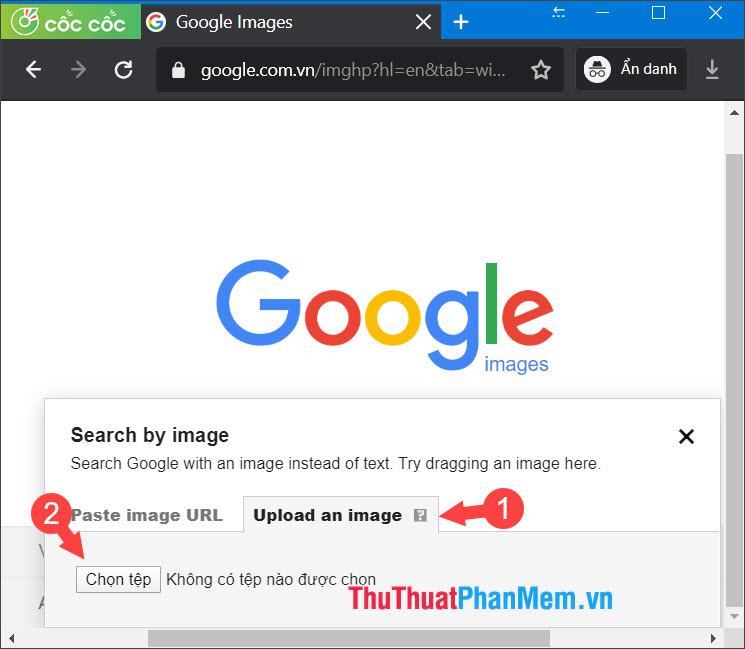
Bước 3: Bạn chọn hình ảnh muốn tìm (1) trên máy tính => Open (2).
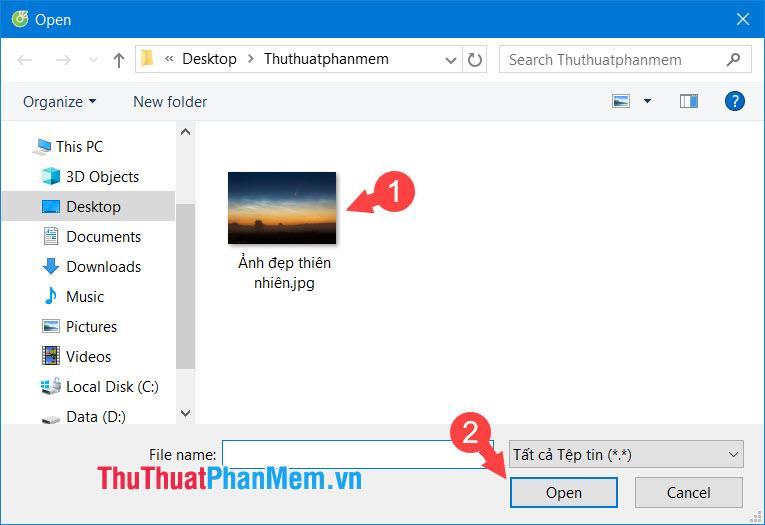
Bước 3: Sau đó, bạn lướt Google và tìm, click đến trang Facebook gần nhất có đúng hình ảnh mà bạn đang tìm kiếm. Như hình bên dưới, tôi đã tìm thấy trang Facebook của Discovery.
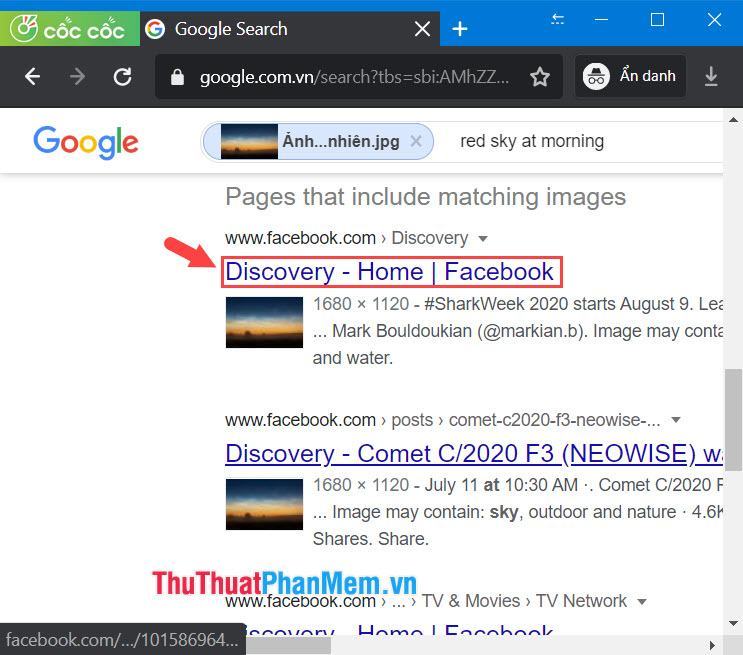
Sau khi click vào bạn sẽ thấy hình ảnh cùng với bài viết được đăng trên trang này với hơn 4,6K tương tác biểu cảm.
Ghi chú: Tính năng này không khả dụng đối với hình ảnh được đăng lên Facebook ở chế độ Chỉ bạn bè hoặc Tôi mà chỉ dành cho hình ảnh được đặt ở chế độ Công khai. Ngoài ra, các trang cá nhân, fanpage có lượng tương tác thấp cũng khó hoặc không thể tìm thấy hình ảnh theo cách này.
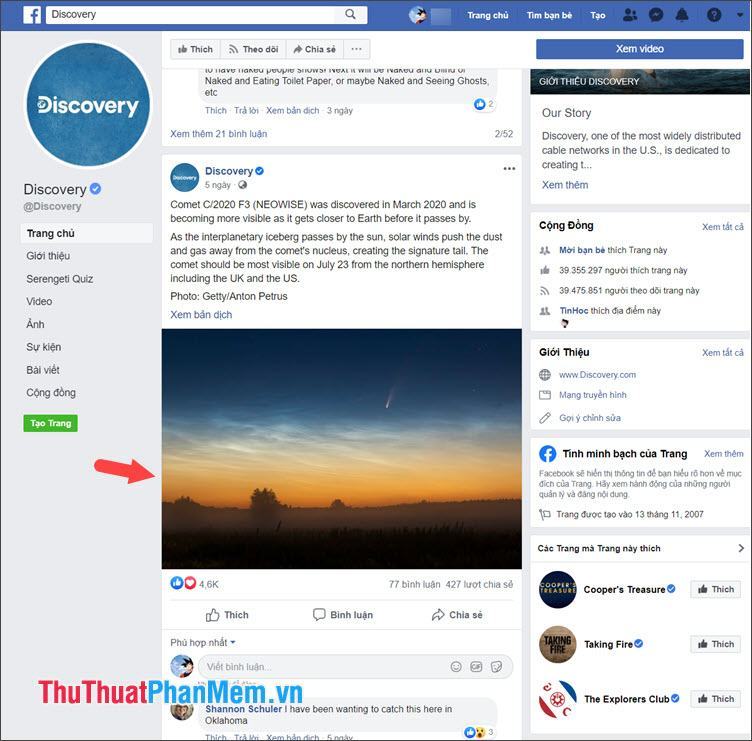
2. Tìm Facebook bằng ảnh chụp bằng ảnh id
Nếu may mắn nhận được ảnh có ID ảnh như hình bên dưới với tên 1234567889_XXXXXXX_9877718290222_n.jpg thì chúng ta có thể biết được ID của ảnh đó trên Facebook là XXXXXX gồm 15 chữ số. Chúng tôi sẽ tìm kiếm hình ảnh sau đây:
Bước 1: Nhấn vào ảnh và nhấn phím F2 để chuyển sang tính năng Đổi tên. Tiếp theo bôi đen và copy mã 15 chữ số ở giữa tên ảnh như hình bên dưới.
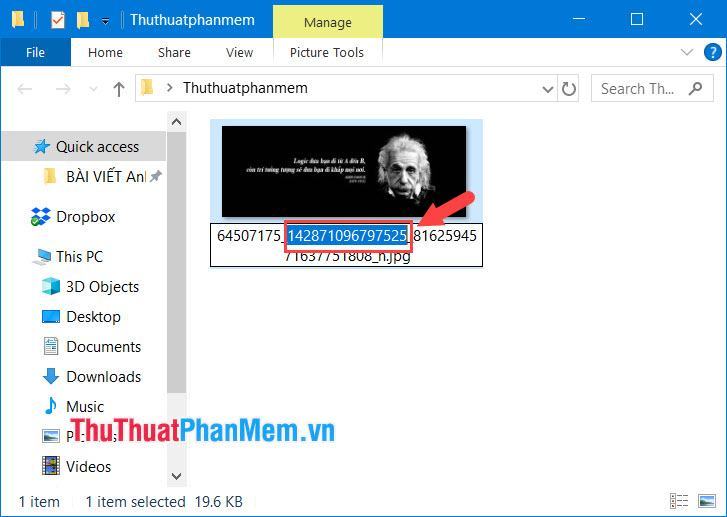
Bước 2: Mở trình duyệt trên và truy cập vào link theo công thức sau.
https://www.facebook.com/photo.php?fbid=XXXXX (Với XXXXX là mã bạn đã sao chép ở bước trên).
Theo ví dụ trên, tôi sẽ gõ địa chỉ sau và nhấn Enter.
https://www.facebook.com/photo.php?fbid=142871096797525
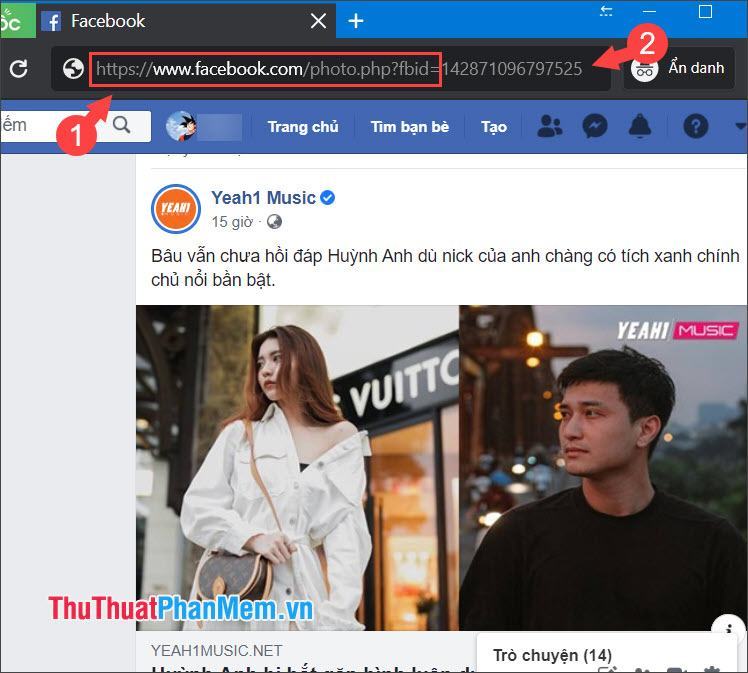
Và sau khi nhập địa chỉ trên chúng ta tìm ảnh + tên người đăng và thời gian đăng như hình bên dưới.
Ghi chú: Phương pháp trên không khả dụng cho người dùng đăng ảnh ở chế độ Chỉ bạn bè hoặc Tôi mà chỉ ở chế độ Công khai.
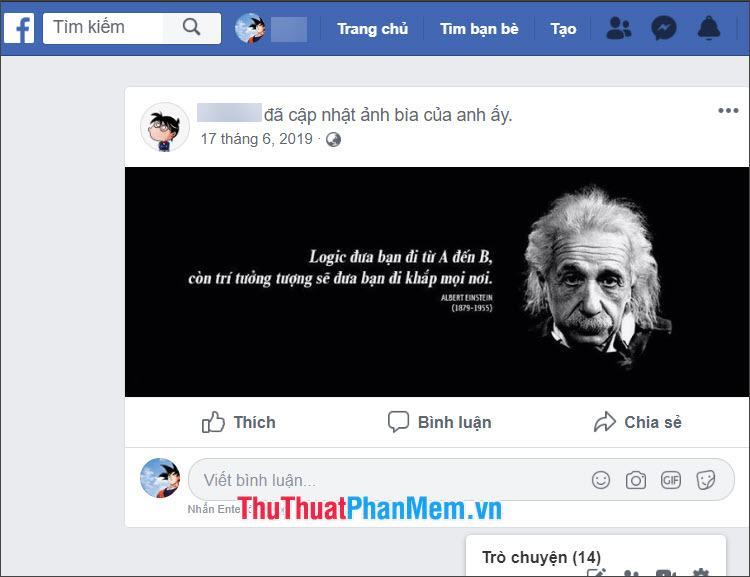
Với hai cách tìm Facebook qua ảnh chụp trong bài viết, hy vọng bạn đọc có thể tìm kiếm hình ảnh mình yêu thích trên Facebook mà không mất quá nhiều thời gian. Chúc may mắn!
Bạn thấy bài viết Cách tìm Facebook qua ảnh chụp có đáp ướng đươc vấn đề bạn tìm hiểu không?, nếu không hãy comment góp ý thêm về Cách tìm Facebook qua ảnh chụp bên dưới để vietabinhdinh.edu.vn có thể thay đổi & cải thiện nội dung tốt hơn cho các bạn nhé! Cám ơn bạn đã ghé thăm Website: vietabinhdinh.edu.vn
Nhớ để nguồn bài viết này: Cách tìm Facebook qua ảnh chụp của website vietabinhdinh.edu.vn
Chuyên mục: Kiến thức chung
Tóp 10 Cách tìm Facebook qua ảnh chụp
#Cách #tìm #Facebook #qua #ảnh #chụp
Video Cách tìm Facebook qua ảnh chụp
Hình Ảnh Cách tìm Facebook qua ảnh chụp
#Cách #tìm #Facebook #qua #ảnh #chụp
Tin tức Cách tìm Facebook qua ảnh chụp
#Cách #tìm #Facebook #qua #ảnh #chụp
Review Cách tìm Facebook qua ảnh chụp
#Cách #tìm #Facebook #qua #ảnh #chụp
Tham khảo Cách tìm Facebook qua ảnh chụp
#Cách #tìm #Facebook #qua #ảnh #chụp
Mới nhất Cách tìm Facebook qua ảnh chụp
#Cách #tìm #Facebook #qua #ảnh #chụp
Hướng dẫn Cách tìm Facebook qua ảnh chụp
#Cách #tìm #Facebook #qua #ảnh #chụp